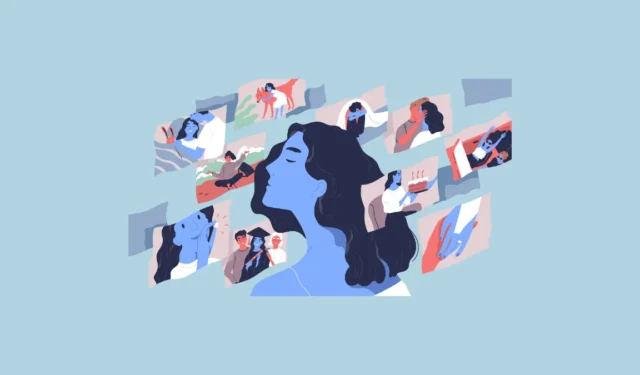
Pakalpojumā Google fotoattēli ir pieejama opcija “izcelt video”, kas vienkāršo īsfilmu veidošanas procesu no jūsu attēliem. Šī jaunā funkcionalitāte ir līdzīga bijušajam filmu izveides rīkam, piedāvājot pazīstamu lietotāja pieredzi. Atmiņas filmas var izstrādāt, izmantojot lietojumprogrammu Google fotoattēli, gan mobilajās ierīcēs, gan tīmeklī. Izmantojot šo izcelto video funkciju, lietotāji var iekļaut mūziku un rediģēt savus pabeigtos videoklipus. Šeit ir sniegts ceļvedis, kā nekavējoties sākt to lietot savā ierīcē.
- Palaidiet viedtālrunī lietotni Google fotoattēli un noklikšķiniet uz ikonas “+”, kas atrodas augšpusē.
- Izvēlnē atlasiet “Izcelt video”.
- Tiks parādīta uzvedne par iespēju “Izcelt video”. Noklikšķiniet uz “Tālāk” un pēc tam atlasiet “Sākt”.
- Tagad varat ievadīt personu vārdus, atrašanās vietas, notikumus utt., kas attiecas uz jūsu albumu attēliem, kurus vēlaties iekļaut filmā. Rakstīšanas laikā lietotne sniegs vairākus ieteikumus; pieskarieties tiem, lai tos pievienotu. Jums ir arī iespēja manuāli izvēlēties fotoattēlus, kurus vēlaties izmantot.
- Kad esat pievienojis visu nepieciešamo informāciju, pieskarieties pogai Priekšskatījums, kas atrodas augšējā labajā stūrī.
- Pēc dažiem mirkļiem lietotne ģenerēs un parādīs jūsu filmu. To var apskatīt, nospiežot atskaņošanas pogu.
- Pirms videoklipa pabeigšanas varat to rediģēt, izmantojot zem videoklipa pieejamos rīkus. Lai mainītu malu attiecību, noklikšķiniet uz taisnstūra ar četriem punktiem.
- Pēc tam izvēlieties vēlamo attiecību no ekrānā pieejamajām opcijām.
- Lai iekļautu mūziku, saskarnē pieskarieties mūzikas nots ikonai.
- Varat pievienot personīgi atlasītu mūziku, izvēlēties motīvu vai noņemt jebkuru fona mūziku, noklikšķinot uz atbilstošās opcijas.
- Ja atlasāt “Mana mūzika”, varat pārlūkot ierīcē saglabātās dziesmas. Alternatīvi, opcija “Motīvā mūzika” parāda Google piedāvāto motīvu sarakstu. Pēc atlases veikšanas noklikšķiniet uz pogas Saglabāt, lai iekļautu to savā filmā.
- Ja vēlaties pievienot vairāk attēlu, vienkārši noklikšķiniet uz pogas “+”.
- Jūsu videoklipā redzamie attēli tiks parādīti zem tā. Varat noņemt jebkuru attēlu, pieskaroties tam, un tiks atvērta sadaļa rediģēšanas vai noņemšanas pārvaldībai.
- Pēc tam nospiediet pogu Noņemt, kad esat gatavs. Varat arī noklikšķināt uz pogas Mainīt kustību, lai pielāgotu animāciju konkrētajai sadaļai.
- Pēc noklusējuma animācijas efekts Panoram un tālummaiņa ir iespējots, lai gan varat izvēlēties opciju Bez kustības, lai pilnībā izslēgtu animācijas.
- Kad esat pabeidzis visus labojumus, nospiediet pogu Saglabāt, lai saglabātu videoklipu.
Svarīga informācija
- Nesen pakalpojumā Google fotoattēli tika piedāvāts spēcīgs filmu izveides rīks, kas ļāva lietotājiem izveidot īsfilmas no saviem albumiem. Lai gan tas varētu apstrādāt arī WebM failus, šis rīks ir aizstāts ar jaunāko funkciju “Izcelt video”.
- Ja izmantojat Google fotoattēlu tīmekļa versiju un vēlaties piekļūt funkcijai “Izcelt video”, atrodiet to sadaļā “Utilītas” kreisajā sānjoslā. Taču tieša filmu veidošana no albumiem vairs nav pieejama nevienā platformā.
- Pēc filmas izveides tā atradīsies lietojumprogrammas Google fotoattēli sadaļā Video. Varat to izdzēst no šīs sadaļas, kad tas ir lejupielādēts jūsu ierīcē.
- Lai izveidotu filmas, kurās tiek izmantoti WebM faili, jums būs jāizmanto Google fotoattēlu tīmekļa versija.




Atbildēt